win10开启wegame游戏后蓝屏怎么处理
1、首先确保你的硬件驱动没有问题,win10系统是完整的,可以通过在 管理员模式下 进入“命令提示符”键入以下命令确保系统的完整性:
DISM.exe /Online /Cleanup-image /Scanhealth
DISM.exe /Online /Cleanup-image /Restorehealth
先运行第一条命令,以扫描你全部系统文件并和官方系统文件对比。
若对比后提示系统缺失文件,则运行第二条命令,进行自动还原缺失文件。


2、第二步,进行电源模式的设置。
打开开始菜单,点击左下角的“设置”(小齿轮图标),依次点击进入 “系统”→ “电源和睡眠”→ “相关设置:其他电源设置”,并从电源计划中选中“高性能”。
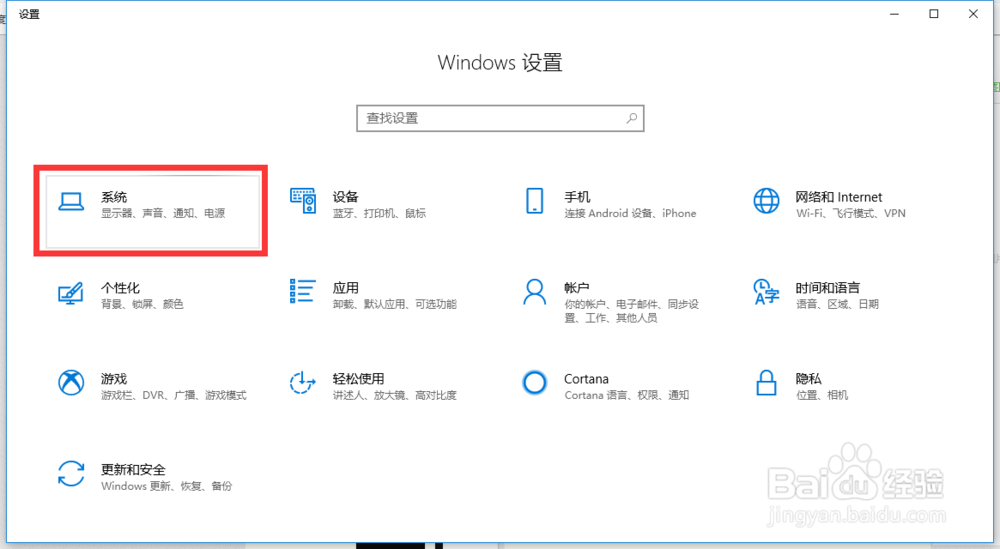
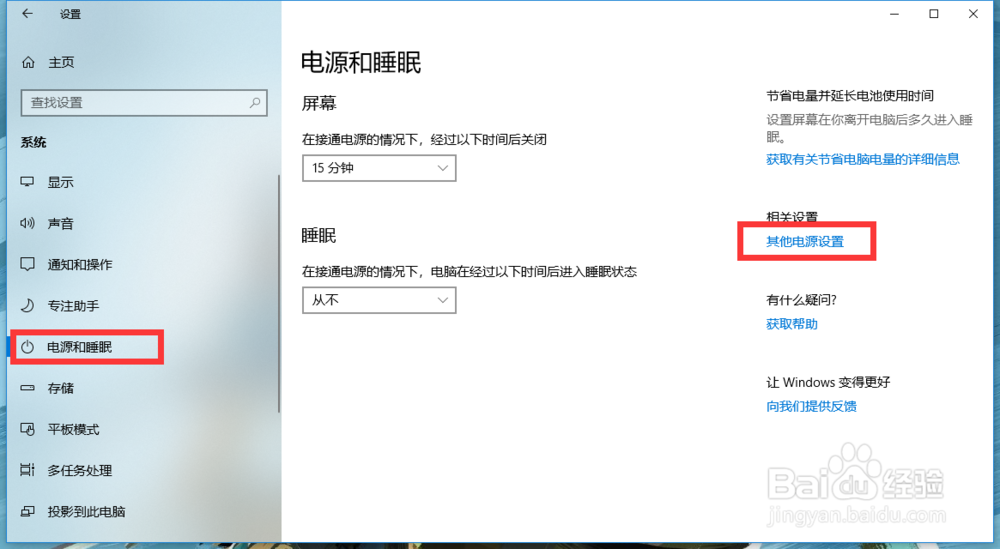

3、如果你的电脑为高硬件配置的电脑,推荐为系统添加 “卓越性能”模式。
从屏幕坐下角的搜索框中输入 “windows powershell”,右键以管理员身份运行。
随后在界面中输入 “powercfg -duplicatescheme e9a42b02-d5df-448d-aa00-03f14749eb61”,以开启电源的 “卓越性能”模式。
最后从电源模式设置中选择 “卓越性能”。


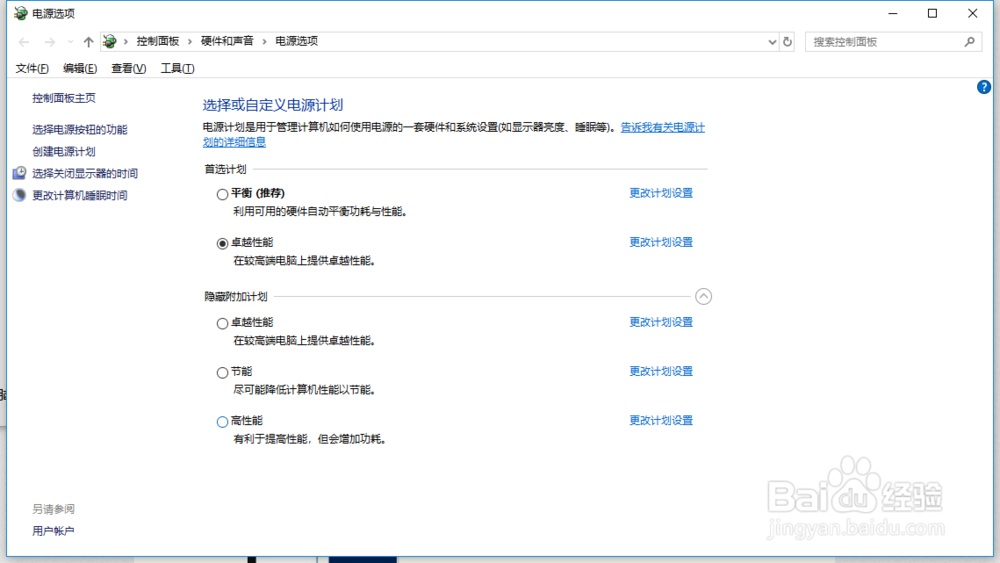
4、总结。
经本人持续观察,一度出现的开wegame蓝屏现象不再发生。
声明:本网站引用、摘录或转载内容仅供网站访问者交流或参考,不代表本站立场,如存在版权或非法内容,请联系站长删除,联系邮箱:site.kefu@qq.com。
阅读量:145
阅读量:107
阅读量:48
阅读量:43
阅读量:187